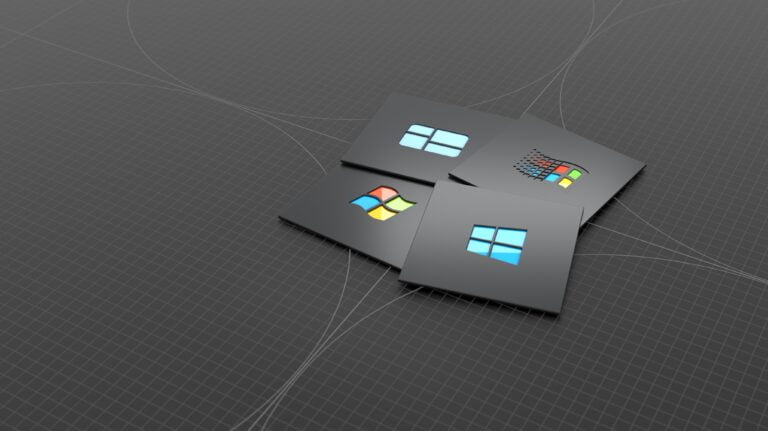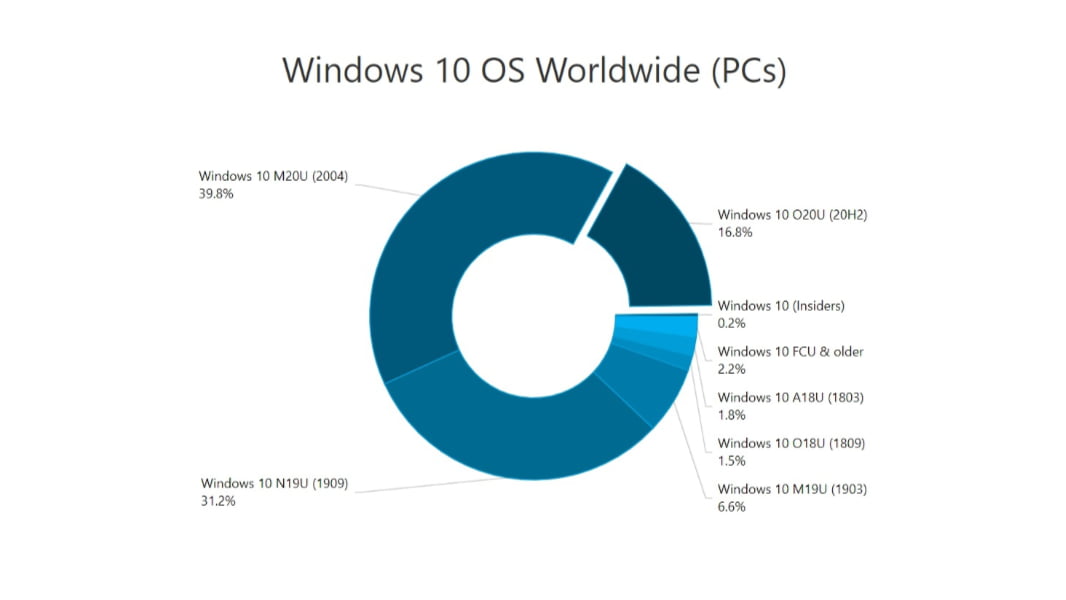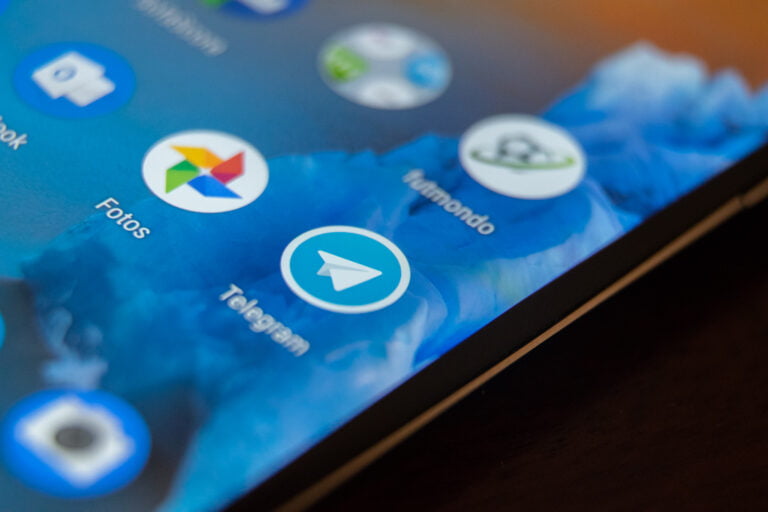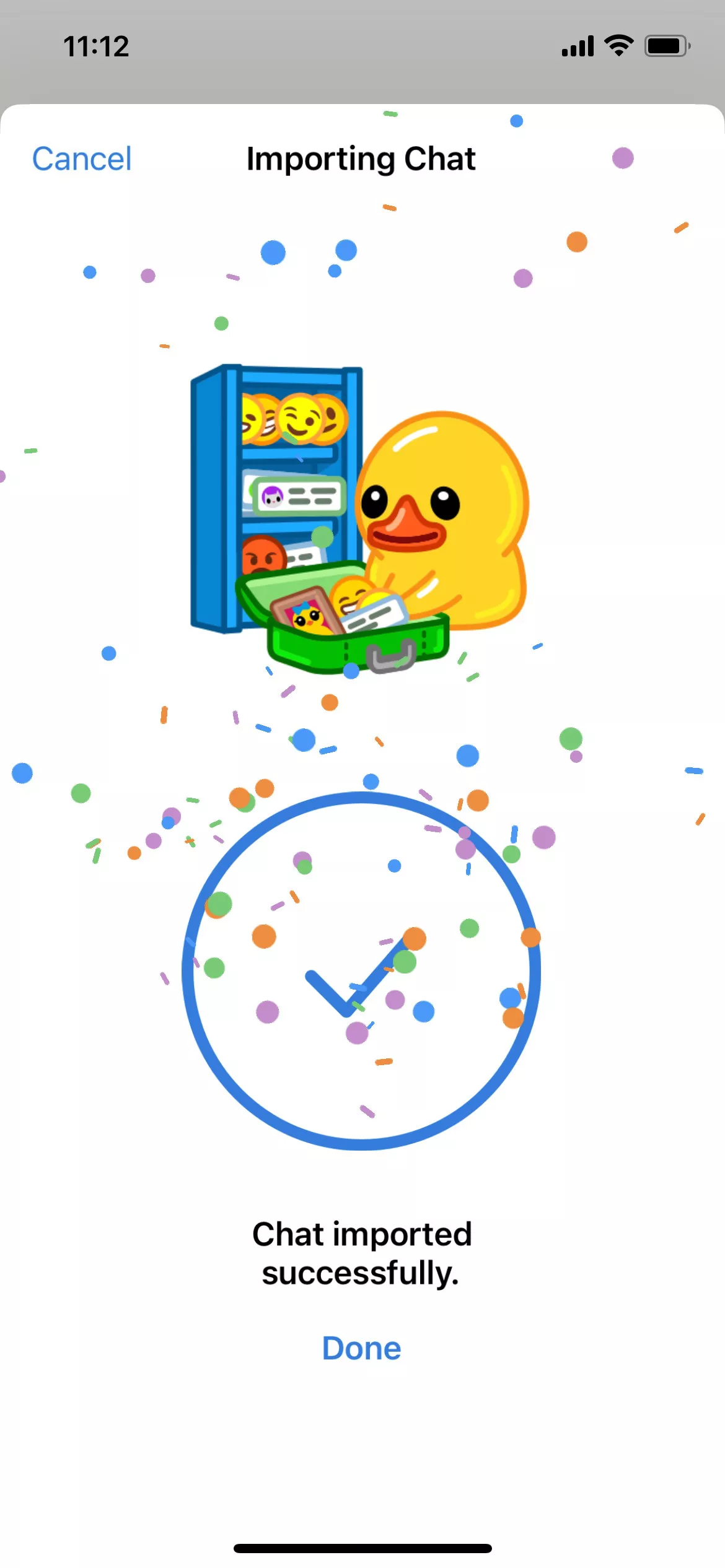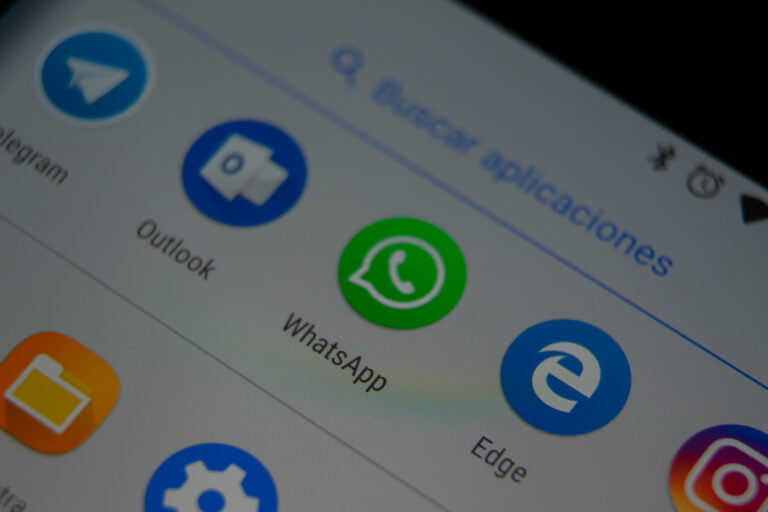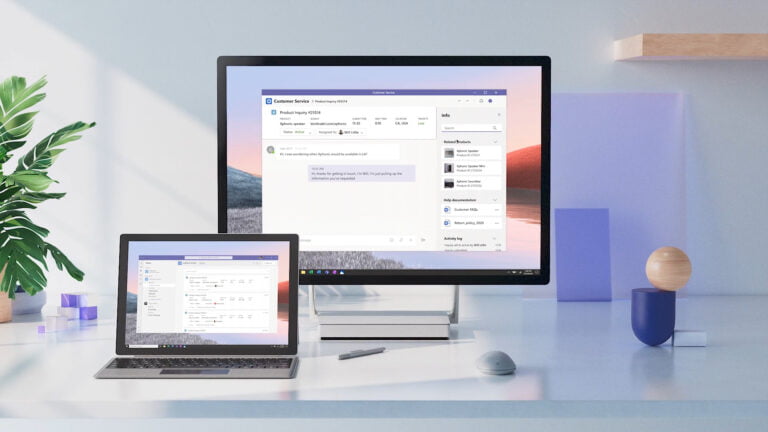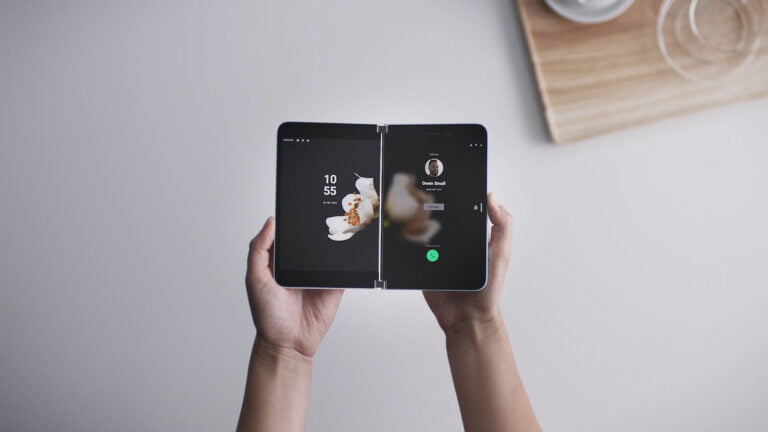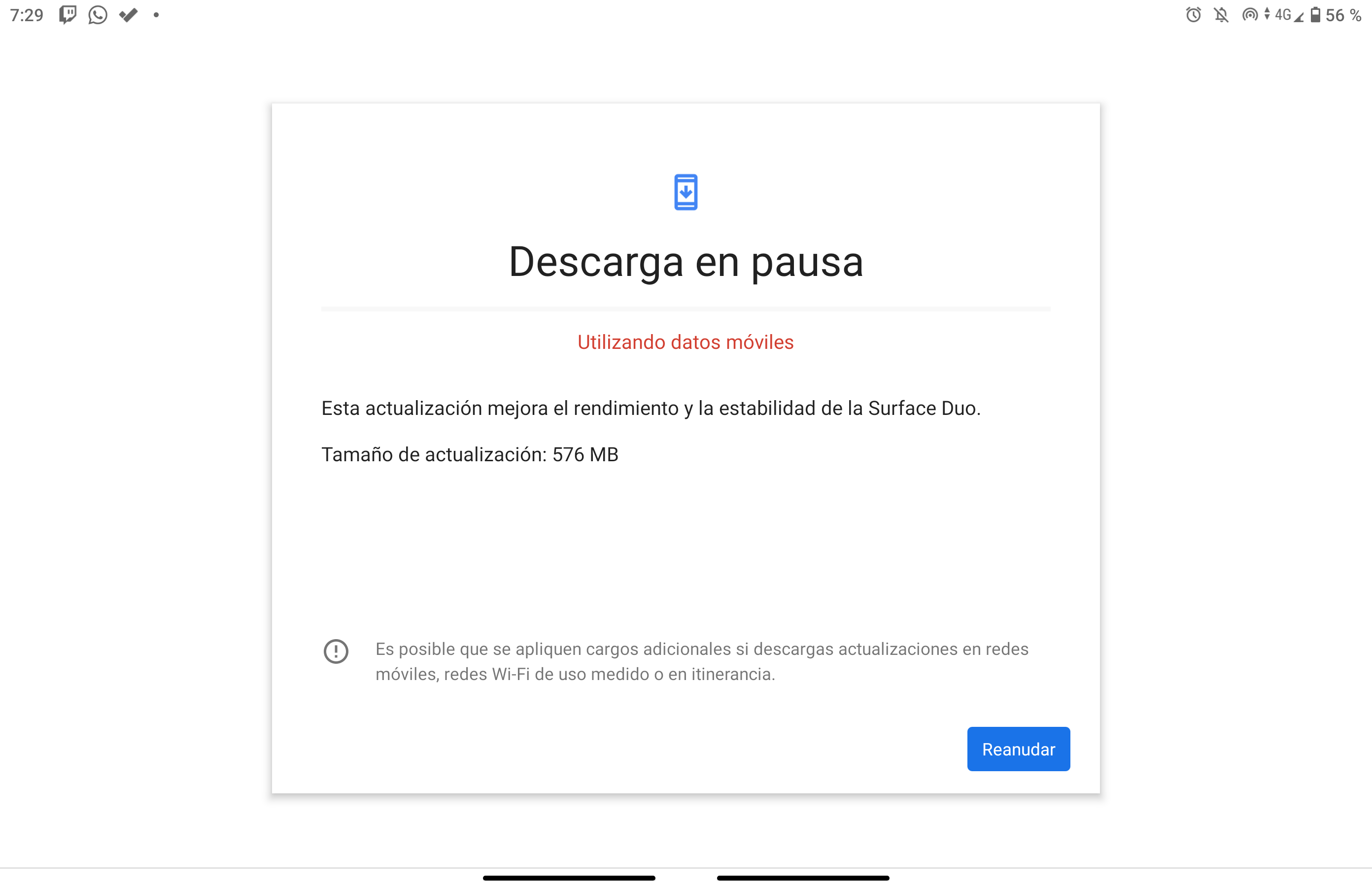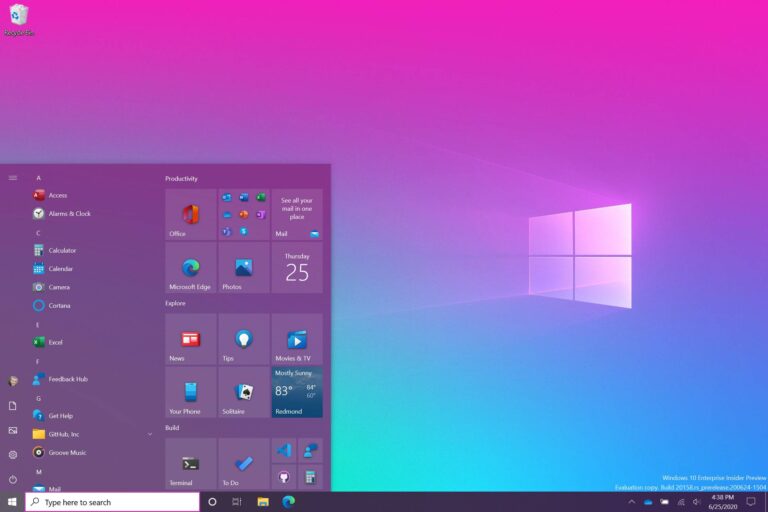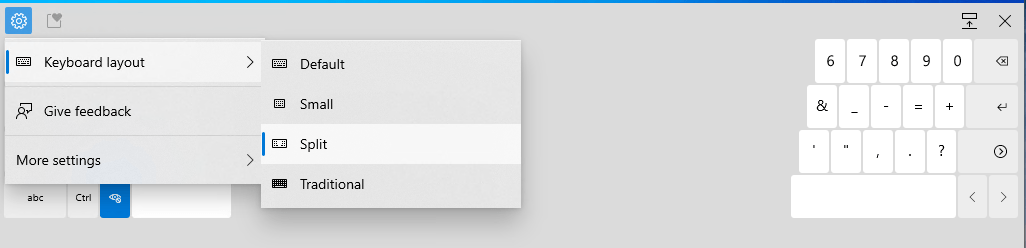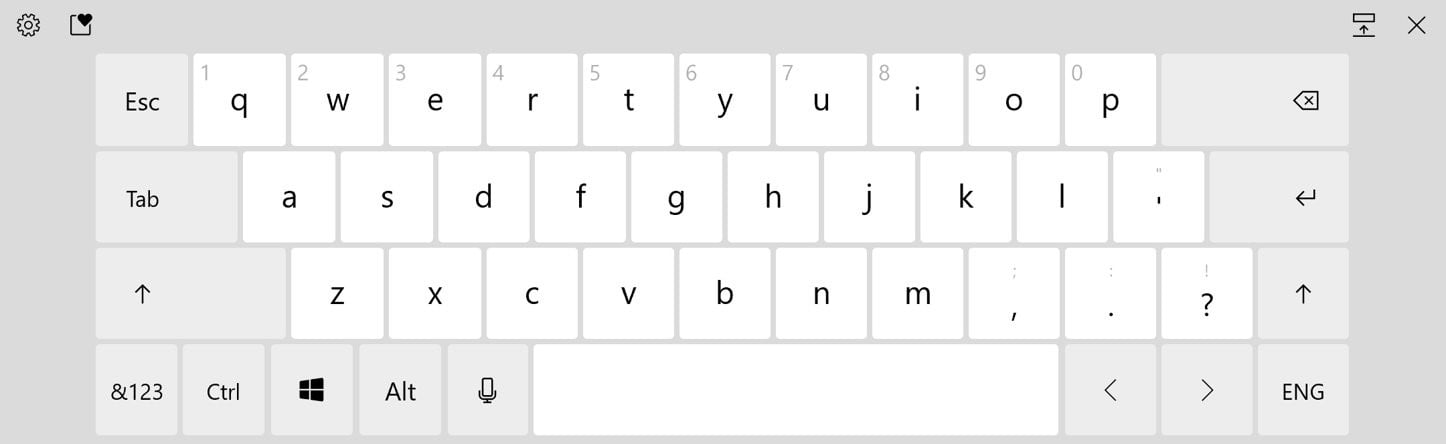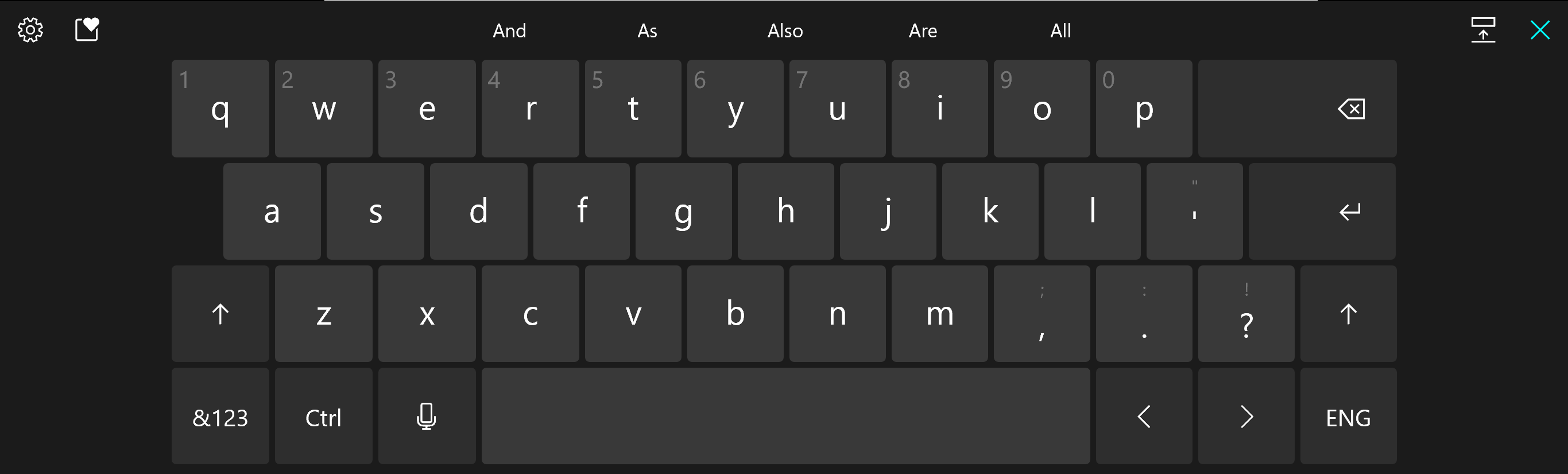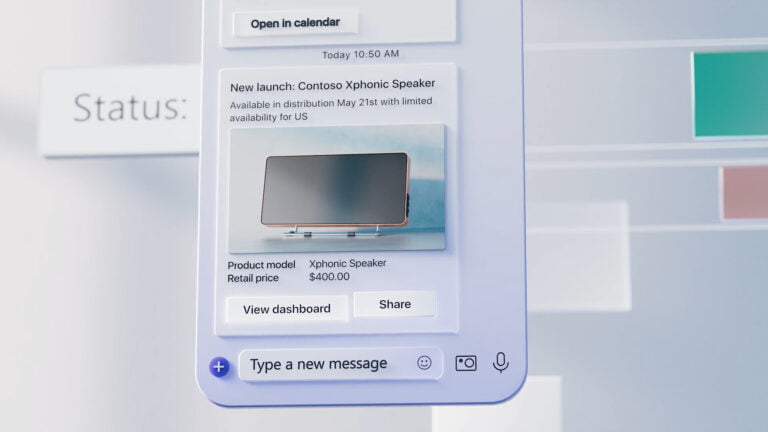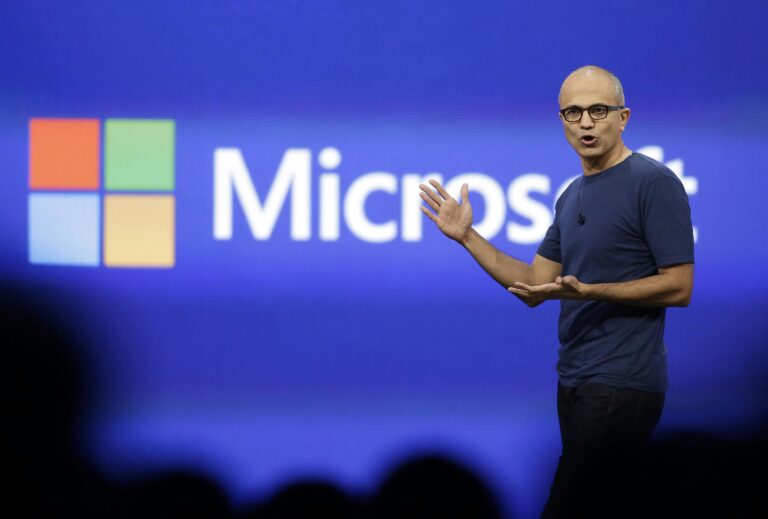Se ha cerrado el segundo trimestre fiscal de Microsoft y vuelve a registrar un nuevo record de ingresos. El gigante de Redmond ha indicado unos ingresos de 43.100 millones de dólares y un beneficio neto de 15.500 millones de dólares. Los ingresos han aumentado un 17 por ciento y los ingresos netos han aumentado un 33 por ciento. Hemos visto un crecimiento impresionante para Surface, Xbox y servicios relacionados con la nube en el trimestre anterior de Microsoft, y es muy parecido esta vez.
Unos ingresos de más de 40 mil millones revelan el potencial de Xbox
El mercado de PC acaba de tener su primer gran crecimiento en 10 años. La era post-PC se desvanece ahora con alrededor de 300 millones de dispositivos vendidos durante 2020. La pandemia ha afectado la forma en que mucha gente trabaja o aprende. Es por ello que se ha recurrido a equipos portátiles para continuar de forma remota.
Si hablamos de Windows, sus ingresos no profesionales han subido un 24%, esto refleja la demanda de los consumidores. Los ingresos de OEM de Windows en general, incluidas las licencias profesionales, crecieron un 1 por ciento en total. Esto se debía a una sólida programación anterior de actualizaciones de Windows 7 para las empresas.
Tal y como se esperaba este trimestre ha sido el de Xbox. A pesar de la escasez de consolas ha habido un crecimiento de un 86% en hardware. Xbox Series X y Series S Este es el primer trimestre de ventas de las consolas Xbox Series X y Series S de Microsoft y ha estado a la altura de las circunstancias.
Por otro lado, los ingresos por contenido y servicios de Xbox también han aumentado un 40 por ciento en comparación con el mismo trimestre del año pasado. Los juegos han sido increíblemente populares a lo largo de 2020, y muchos han recurrido claramente a Xbox Game Pass. Además, xCloud se estrena y supone una competencia directa a Google Stadia y otros servicios de esta índole. Eso ha llevado a los ingresos totales de Microsoft en los juegos un 51 por ciento.
Surface alcanza los 2 mil millones
A pesar de las críticas recibidas en este año 2020 Microsoft ha actualizado sus Surface Pro X y Go y ha presentado su nuevo Laptop Go y lanzado Surface Duo. Los ingresos de Surface han aumentado un 3 por ciento, esto demuestra una relevancia cada vez mayor. Superaron la cifra de los mil millones y ahora han alcanzado, por primera vez, los dos mil millones. Esto es algo clave para la viabilidad de esta unidad de negocio en Microsoft.
Microsoft también acaba de anunciar en nuevo Surface Pro 7 Plus actualizado, disponible solo para empresas y escuelas. El nuevo modelo incluye una batería más grande, los procesadores de 11a generación de Intel, un SSD extraíble y LTE.
Los suscriptores de Microsoft 365 Consumer también han aumentado hasta 47,5 millones, un aumento del 28%. Microsoft se ha centrado en Teams y los servicios de Microsoft 365 para los consumidores.
La nube sigue siendo un elemento clave
Los servicios en la nube siguen siendo un gran impulso para los ingresos de Microsoft. Gracias al cambio general de pandemia en el trabajo y el comportamiento de aprendizaje. Office en sus diferentes vertientes ha aumentado hasta un 21%. Por otro lado, los ingresos por productos de servidor y servicios en la nube también han aumentado un 26 por ciento a medida que más empresas confían en los servicios en la nube. Los ingresos de Azure crecieron un 50 por ciento.
«Lo que hemos presenciado en el último año es el amanecer de una segunda ola de transformación digital que abarca todas las empresas y todas las industrias», dice Satya Nadella, CEO de Microsoft. «Construir nuestra propia capacidad digital es la nueva moneda que impulsa la resiliencia y el crecimiento de cada organización».